
Come acquisire file JPEG su iPhone anziché HEIC [4 semplici modi]

Perché le mie foto sono in formato HEIC invece che JPG su iPhone? Questo perché Apple utilizza di default HEIC, con l'obiettivo di ottimizzare sia la qualità dell'immagine che l'efficienza di archiviazione. Tuttavia, se preferisci la compatibilità diffusa del JPEG o hai bisogno di utilizzare applicazioni che supportano questo formato, dovrai scoprire come acquisire file JPEG su iPhone. Questo articolo fornisce quattro semplici metodi, quindi diamo un'occhiata insieme.
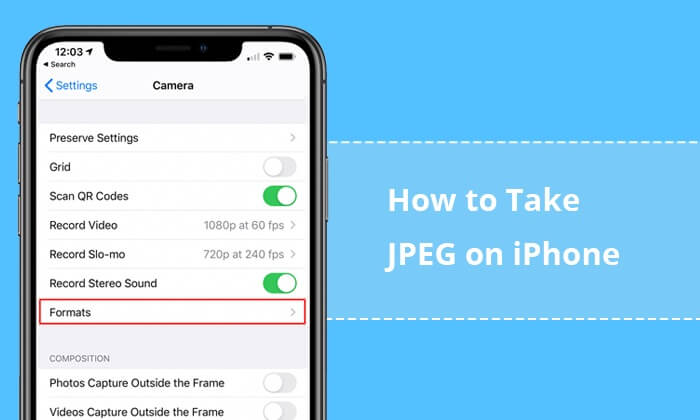
Le foto di iPhone sono in formato JPEG? La risposta è no. Le foto di iPhone vengono in genere acquisite e archiviate nel formato HEIC (High-Efficiency Image Format) . HEIC è il formato fotografico predefinito utilizzato dai dispositivi Apple, a partire da iOS 11 e versioni successive. È un formato immagine moderno che offre una compressione efficiente senza compromettere la qualità dell'immagine. Il formato HEIC è noto per produrre file di dimensioni inferiori rispetto al JPEG, pur mantenendo un'eccellente accuratezza dei dettagli e dei colori.
Perché l'iPhone usa il formato HEIC? Ecco alcuni motivi:
Sebbene HEIC offra questi vantaggi, Apple riconosce che la compatibilità con altre piattaforme e dispositivi è essenziale per gli utenti. Pertanto, è fondamentale imparare a scattare una foto JPEG su iPhone.
Se vuoi saperne di più sulla differenza tra HEIC e JPEG, puoi leggere il seguente articolo.
HEIC VS JPEG: qual è la differenza tra HEIC e JPG?La conversione delle foto del tuo iPhone in JPEG può essere effettuata direttamente sul tuo dispositivo oppure con l'ausilio di un computer.
Le impostazioni del tuo iPhone offrono una soluzione rapida per acquisire automaticamente immagini in formato JPEG. Segui questi passaggi per configurare le impostazioni di conseguenza:
Passaggio 1. Avvia l'app "Impostazioni" sul tuo iPhone.
Passaggio 2. Scorri verso il basso e tocca "Fotocamera" per accedere alle impostazioni della fotocamera.
Passaggio 3. Nelle impostazioni della fotocamera, trova e tocca "Formati".
Passaggio 4. Scegli l'opzione "Più compatibile". In questo modo, il tuo iPhone acquisirà le foto in formato JPEG.

Se preferisci acquisire file HEIC ma desideri evitare problemi di compatibilità su dispositivi che non supportano nativamente il formato, nelle impostazioni è presente un'opzione nascosta che consente di convertire automaticamente le immagini in un formato compatibile durante il trasferimento. Ecco come fare:
Passaggio 1. Apri l'app "Impostazioni" e vai su "Foto".
Passaggio 2. Tocca "Automatico", situato nella parte inferiore dello schermo sotto "Trasferisci su Mac o PC".

Questa impostazione si rivela molto utile, poiché garantisce che ogni volta che trasferisci le foto dal tuo iPhone a un Mac o PC, queste verranno automaticamente inviate in formato JPEG anziché HEIC.
Coolmuster HEIC Converter è un software intuitivo ed efficiente, specificamente progettato per una conversione fluida da HEIC a JPEG. Coolmuster non solo eccelle nel mantenere la qualità dell'immagine durante l'intero processo di conversione, ma offre anche la praticità dell'elaborazione in batch. Questa funzionalità consente agli utenti di convertire più file HEIC in JPEG contemporaneamente, semplificando il flusso di lavoro complessivo.
Caratteristiche principali:
Ecco come acquisire file JPEG su iPhone utilizzando Coolmuster HEIC Converter:
01 Scarica, installa e avvia Coolmuster HEIC Converter sul tuo computer.
02 Fai clic sul pulsante "Aggiungi HEIC" per aggiungere l'immagine HEIC che desideri convertire. In alternativa, puoi anche trascinare le immagini nella cornice con una linea tratteggiata e selezionare l'icona "Trascina e rilascia qui".

03 Dopo aver importato le foto HEIC, scegli "JPG" come formato di output, abilita "Mantieni dati Exif" per preservare le informazioni originali e specifica la cartella di destinazione cliccando su "Sfoglia".

04 Dopo aver regolato le impostazioni, avviare il processo di conversione cliccando sul pulsante "Converti".

Video tutorial:
Copiare le foto dall'app Foto all'app File consente il salvataggio immediato dei file in formato JPEG. Di conseguenza, questo metodo potrebbe essere il modo più veloce per convertire le foto HEIC in JPEG su iPhone . Ecco come acquisire un file JPEG su iPhone utilizzando l'app File:
Passaggio 1. Apri l'app Foto sul tuo iPhone e seleziona le foto che desideri convertire.
Passaggio 2. Tocca l'icona "Condividi" nella parte inferiore dello schermo e scegli "Copia foto".
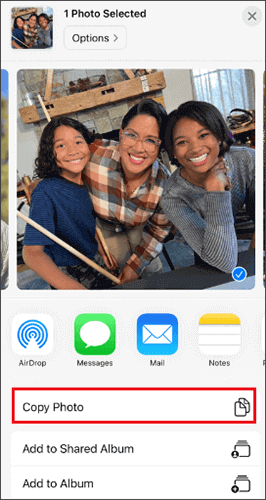
Passaggio 3. Vai all'app File, tocca "Sfoglia", seleziona "Sul mio iPhone" e scegli una cartella in cui salvare le foto JPEG.
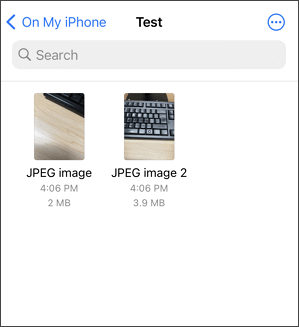
Passaggio 4. Tieni premuta un'area vuota, quindi tocca "Incolla". Ora troverai le foto salvate come file JPEG sul tuo iPhone.
Sorprendentemente, l'app Mail predefinita di Apple non serve solo a inviare email. Può anche essere utilizzata per convertire HEIC in JPEG su iPhone senza problemi. Il processo è semplice. Quando si inviano immagini HEIC via email, l'applicazione di posta elettronica le trasforma automaticamente in un formato universale, garantendo una facile accessibilità su qualsiasi dispositivo. Ecco i passaggi:
Passaggio 1. Avvia l'app Foto sul tuo iPhone. Seleziona i file HEIC che desideri convertire, quindi tocca il pulsante "Condividi". Scegli "Mail" come opzione di condivisione.

Passaggio 2. Inserisci il tuo indirizzo email nell'app di posta e invia le immagini selezionate come allegati.
Passaggio 3. Accedi all'email contenente le immagini sul tuo iPhone. Scarica le immagini: ora saranno in formato JPEG.
Ora sai come acquisire file JPEG su iPhone. Con i vari metodi illustrati in questo articolo, puoi acquisire e convertire senza problemi le immagini nel formato JPEG, ampiamente compatibile. Tra le soluzioni illustrate, per file HEIC multipli, Coolmuster HEIC Converter è un'ottima scelta.
Articoli correlati:
Come stampare foto HEIC convertendole in JPEG in 3 semplici metodi
I 12 migliori convertitori HEIC in JPG su Windows / Mac / Online [Ultimo aggiornamento]
[Risolto] 5 modi per convertire HEIC in JPG in Google Foto
Come convertire HEIC in JPG su Google Drive? [3 metodi efficaci]





